玩转 Liunx 系统,看这篇文章就够了 (一)

👨🎓作者:Java 学术趴
💌公众号:Java 学术趴
🚫特别声明:原创不易,未经授权不得转载或抄袭,如需转载可联系小编授权。
🙏版权声明:文章里的部分文字或者图片来自于互联网以及百度百科,如有侵权请尽快联系小编。微信搜索公众号 Java 学术趴联系小编。
☠️每日毒鸡汤:没撒子可说的,好好看文章吧。
👋大家好!我是你们的老朋友 Java 学术趴。相毕大家对 Windows 玩的已经是非常的熟练,那么小编今天给大家带大家搞一搞 Linux 系统,小编用一个星期的时间给大家整了一些 Linux 干货,由于内容太多,小编分开发。话不多说,直接进入今天的主题:Linux 系统。Linux,全称 GNU/Linux,是一种免费使用和自由传播的类UNIX操作系统,其内核由林纳斯·本纳第克特·托瓦兹于 1991 年 10 月 5 日首次发布,它主要受到Minix和 Unix 思想的启发,是一个基于POSIX的多用户、多任务、支持多线程和多CPU的操作系统。它能运行主要的Unix工具软件、应用程序和网络协议。它支持32位和64位硬件。Linux 继承了 Unix 以网络为核心的设计思想,是一个性能稳定的多用户网络操作系统。Linux 有上百种不同的发行版,如基于社区开发的debian、archlinux,和基于商业开发的Red Hat Enterprise Linux、SUSE、Oracle Linux等。
1.Linux 简介
Linux:一种开源的、免费的操作系统,(window 付费)安装在计算机上,用来管理计算机硬件与软件资源的系统软件。Linux 注重安全性与稳定性、高并发处理能力强。
Linux 在系统的性能上比 Window 好,但是可视化界面没有 Window 做的好。
Window 用于个人计算机上,Linux 用于企业服务器上。
2.Linux 版本
linus 在 1991 年开发的 1.0 版本,这个版本称为 Linux 内核程序。
目前市场用的 Linux 版本:
Ubuntu(乌班图)
RedHat(红帽)
CentOS
红旗:国产
3.虚拟机
可以使用虚拟机这个软件模拟出一套具有完整硬件系统功能的、运行在一个完全隔离环境中的计算机系统。也就是在你的 Windows 系统之上模拟出一套具备硬件(CPU、内存、声卡、网卡灯等)和系统软件(Windows、Linux、MacOS 等)的一台全新的计算机。模拟出来的这个计算机具备完整计算机一切的功能,包括开机、关机、重启等。并且运行在在 Windows 系统上的这台虚拟机并不会影响 Windows 系统的操作,两个系统互不干扰。
4.Linux 系统的安装
在网上搜索 Linux 系统的镜像。
5.Linux 的安装目录简介
在 Linux 世界,一切皆文件。
在 Linux 系统中,明确规定了各种类型文件所放的位置(配置文件目录、系统文件目录、用户文件目录等)。Linux 没有完美的可视化界面,所以我们只能使用这种定义好的目录结构来存储响应类型的文件。
linux 的文件系统是采用级层式的树状目录结构,在此结构中的最上层是根目录“/”,然后在此目录下再创建其他的目录。
Linux 的目录结构:
Linux 只有一个根目录,这个目录就是 / (只有一个盘(不可以进行),即没有像 Windows 中那样可以分盘称为 C 盘、D 盘、E 盘等)
Linux 使用层级式的目录结构(即是一棵树)
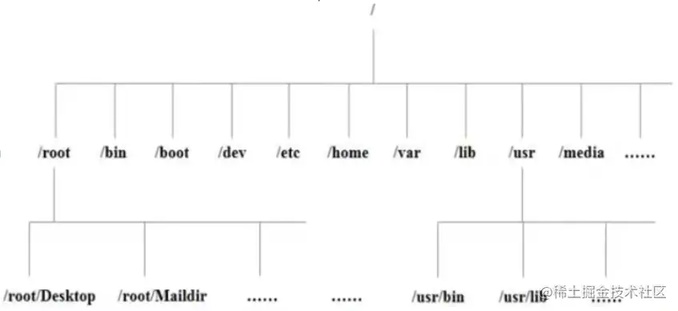
以上就是 Linux 目录的一个结构,我们主要研究第一层的目录结构。
root:该目录为系统管理员目录,root 是具有超级权限的用户。
bin -->usr/bin:存放系统预览的可执行程序,这里存放的可执行文件可以在系统的任何目录下执行。
usr 是 Linux 的系统资源目录,里边存放的都是一些系统可执行文件和或者洗头膏依赖的一些文件库。
usr/local/bin:存储用户自己的可执行文件,同样这里存放的可执行文件可以在系统的任何目录下执行。
lib->usr/lib:这个目录存放着系统系统最基本的动态连接共享共享库。类似于 Windows 里的 DLL 文件(DLL 文件是系统的动态链接库文件,DLL 是一个包含可由多个程序同时使用的代码和数据的库),几乎所有的应用程序都需要用到这些共享库。
boot:这个目录存放启动 Linux 时使用的一些核心文件,包括一些连接文件及镜像文件。
dev:dev 是 Divce(设备)的缩写,该目录下存放的是 Linux 的外部设备,Linux 中设备也是以文件的形式存在。
etc: 这个目录存放所有的系统管理所需的配置文件。
home: 用户的主目录,在 Linux 中,每个用户都有自己 的目录,一般目录的名以用户的账号命名,叫做用户的根目录:用户登录以后,默认打开自己的根目录。
var : 这个目录存放着在不断扩充着的东西,我们习惯将那些经常被修改的文件存放在该目录下,比如运行的各种日志文件。
mnt : 系统提供该目录是为了让用户临时挂载别的文件系统,我们可以将光驱挂载在/mnt/上,然后进入该目录就可以查看光驱里的内容。
opt: 这是给 linux 额外安装软件所存放的目录。比如你安装一个 Oracle 数据库则就可以放到这个目录下,默认为空
tmp: 这个目录是用来存放一些临时文件的。
5.1 针对 bin->usr/bin 目录的分析
bin 目录下都是可执行的文件,一个文件就相当于一个命令,相当于 Windos 中 JDK 中的 javadoc.exe 文件(里边都是编译好的代码),这些在系统的任何地方都可以执行下,相当于 Windows 系统中在任何地方都可以使用 DOS 窗口一样。
Windows 中 JDK 可以在任何的目录下执行,是因为在计算机的配置了 JDK 的 Path 环境变量。
在 Linux 中的 bin 目录中,虽然我们没有配置环境变量,但是 Linux 系统已经自动帮我们配置好了 Path 环境变量。
我们只要将可执行文件放到在这个目录下,就相当于配置了 Path 环境变量,在系统的任何一个目录下都可以执行。
5.2 针对 usr/local/bin 目录分析
这个目录下存放的是用户自己的可执行文件。同样该目录下的可执行文件也可以在系统的任何目录下执行。
5.3 针对 etc 目录分析
etc 中放的都是系统所需的配置文件。(如:config 文件等)
/etc/profile:这个目录就是用来配置环境变量的。
我们以前在 Windows 中设置环境变量时的原理:在环境变量中配置好路径、bin 目录等信息之后,系统会将这些配置写入到一个配置文件中保存起来,下次开机的时候会自己加载这个配置文件,我们就可以继续使用这个环境变量信息。
在 Linux 没有可视化界面,所以此时我们要在环境变量的配置文件中自己手写。
5.4 针对 home 目录分析
home:存储每一个用户的根目录.(这个目录中可能存在多个用户的根目录:张三、李四、王五)。这个目录的名字默认和该用户的名字一致,但是可以进行修改。
Linux 中任何一个用户都有自己的一个根目录,这个目录用来存储用户的私人信息。
5.5 针对 opt 目录分析
opt : 存放额外安装的软件(JDK、Tomcat 等)
这个目录就相当于 Windows 中下载额外软件时的默认安装路径(Program Files(x86))
6.Linux 的远程操作
在实际的开发中,我么是见不到服务器的,服务器一般在一个狭小的空间或者是在其他的服务器维修公司,并且多数服务器就是一个主机,没有显示器等。此时我们需要远程操作服务器。
常用的远程操作软件:
XShell:Linux 的终端模拟软件。
在软件公司中,无论是测试服务器还是正式服务器都是部署在公司 Linux 系统上的,而 Linux 系统通常是各开发小组共享的,因此程序员需要远程登录到 centos 进行项目管理或者开发。远程登录客户端有 Xshell、Xftp 等多种工具 , 我们学习使用 Xshell 和 Xftp , 其它的远程工具大同小异。
6.1 Xshell 介绍
简介:Xshell 是一个强大的安全终端模拟软件,它支持 SSH1, SSH2, 以及 Microsoft Windows 平台的 TELNET 协议。它通过互联网到远程系统的安全连接以及它创新性的设计和特色帮助用户在复杂的网络环境中享受他们的工作。
Xshell 是目前最好的远程登录到 Linux 操作系统的软件,流畅的速度并且完美解决了中文乱码的问题,是目前程序员首选的软件。
Xshell 只能操作终端已经存在的文件(JDK、Tomcat 或者是准备部署的 war 包),但是不能向服务器传送文件和从服务端取回文件。此时这个软件就不可以实现,需要使用别的软件来实现这个功能。
6.2 Xftp
简介:是一个基于 windows 平台的功能强大的 SFTP(安全文件传输协议)、FTP(文件传输协议)文件传输软件。 使用了 Xftp 以后,windows 用户能安全地在 UNIX/Linux 和 Windows PC 之间传输文件。
Xftp 可以实现任意两个系统之间冲传输文件(Linux<-->Liunx,Windows<--->Windows)
6.3 Xshell 连接操作
需要获取我们的远程 Linux 系统主机的 ip 地址。
我们可以使用自己计算机上的 XShell 访问到美国的服务器,但是必须保证此时连接的外网(即因特网)连接的时候需要填写因特网上的 ip 地址,我们现在测试使用的局域网。
7.vi 和 vim 编辑器
7.1 vi 和 vim 编辑器的介绍
vim 是 vi 的升级版, 是 Linux 为我们提供的编辑器,用来创建、查看和编辑文本文件的。是 Linux 系统自带的编辑器(相当于 Windows 中的记事本)。文本文件都是以字符、数字和特殊符号组成的文件,只要能用记事本打开的就是文本文件。 只能编译文本文件,不能处理图片视频等形式的文件。
vim 是 vi 的增强版,比 vi 更容易使用。vi 的命令几乎全部都可以在 vim 上使用。
7.2 vi 和 vim 编辑器的基本使用
vi 与 vim 的三种状态:
一般模式: 以 vi/vim 命令打开一个档案就直接进入一般模式了(这是默认的模式)。在这个模式中,你可以使用『上下左右』按键来移动光标,你可以使用『删除字符』或『删除整行』快捷键来处理档案内容,也可以使用『复制、贴上』快捷键来处理你的文件数据。
编辑模式:在一般模式下,按下 i, I, o, O, a, A, r, R 等任何一个字母之后才会进入编辑模式, 一般来说按 i 即可。编辑模式可以编辑文本内容,但是不能保存编译的内容。按下 Esc 键回到一般模式
命令行模式: 在一般模式下,按下":"进入命令模式。 在这个模式当中,可以提供你相关指令,完成读取、存盘、替换、离开 vim 、显示行号等的动作则是在此模式中达成的 !
q! : 不保存并强制退出编辑。
wq : 保存并且退出编辑器。
q : 只是退出编辑器。
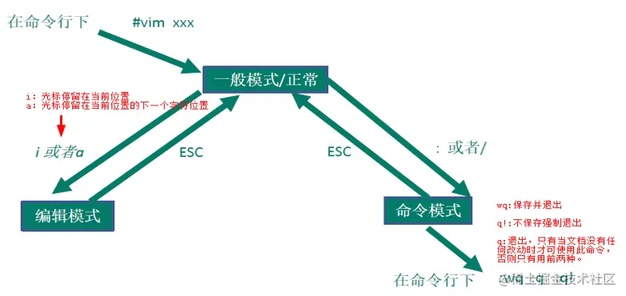
7.3 vim 编辑器的长常用快捷键
复制当前行:在一般模式下,按 yy,把光标所在行复制到剪贴板,按 p,把剪贴板中的内容粘贴到光标所在的下一行。如果想将复制的数据放到被复制的这一行,此时需要进入编辑模式来进行换行。
复制当前行往下 5 行:在一般模式下,**按 5yy(包括光标所在的行)和往下的 4 行,粘贴形式和上边一样。
删除光标所在的当前行: 在一般模式下,按 dd 删除光标所在的当前行。
删除光标所在的行下 5 行: 在 一般模式下,按 5dd(包含光标所在行)和往下的 4 行
撤销动作: 在编辑模式下,输入一行字符,或者修改了东西。在一般模式下,输入 "u" 。这个效果和 Windows 中的撤销效果一样,可以进行多次的撤销。
显示行号: 在 命令模式下,输入"set nu" ,回车。
隐藏行号: 在命令模式下,输入"set nonu",回车。
在文本文件中搜索关键字: 在命令模式下,输入 "/关键字",回车。按"n"表示光标查找下一个关键字。

♥♥今天的分享就先到这里喽,明天继续给大家分享 Linux(二)。
以上项目的源代码,点击星球进行免费获取 星球 (Github 地址)如果没有 Github 的小伙伴儿。可以关注本人微信公众号:Java 学术趴,发送 jQuery,免费给发给大家项目源码,代码是经过小编亲自测试的,绝对可靠。免费拿去使用。
版权声明: 本文为 InfoQ 作者【Java学术趴】的原创文章。
原文链接:【http://xie.infoq.cn/article/932592696a8823f2fed64ab43】。文章转载请联系作者。











评论